Proceso de compra de VidaViva Ecofood
Paso 1: Escoge los productos que desees
Desde la página de inicio podrás escoger la categoría deseada de productos o dirigirte a la Tienda en Pedidos a Canarias
Las categorías de productos
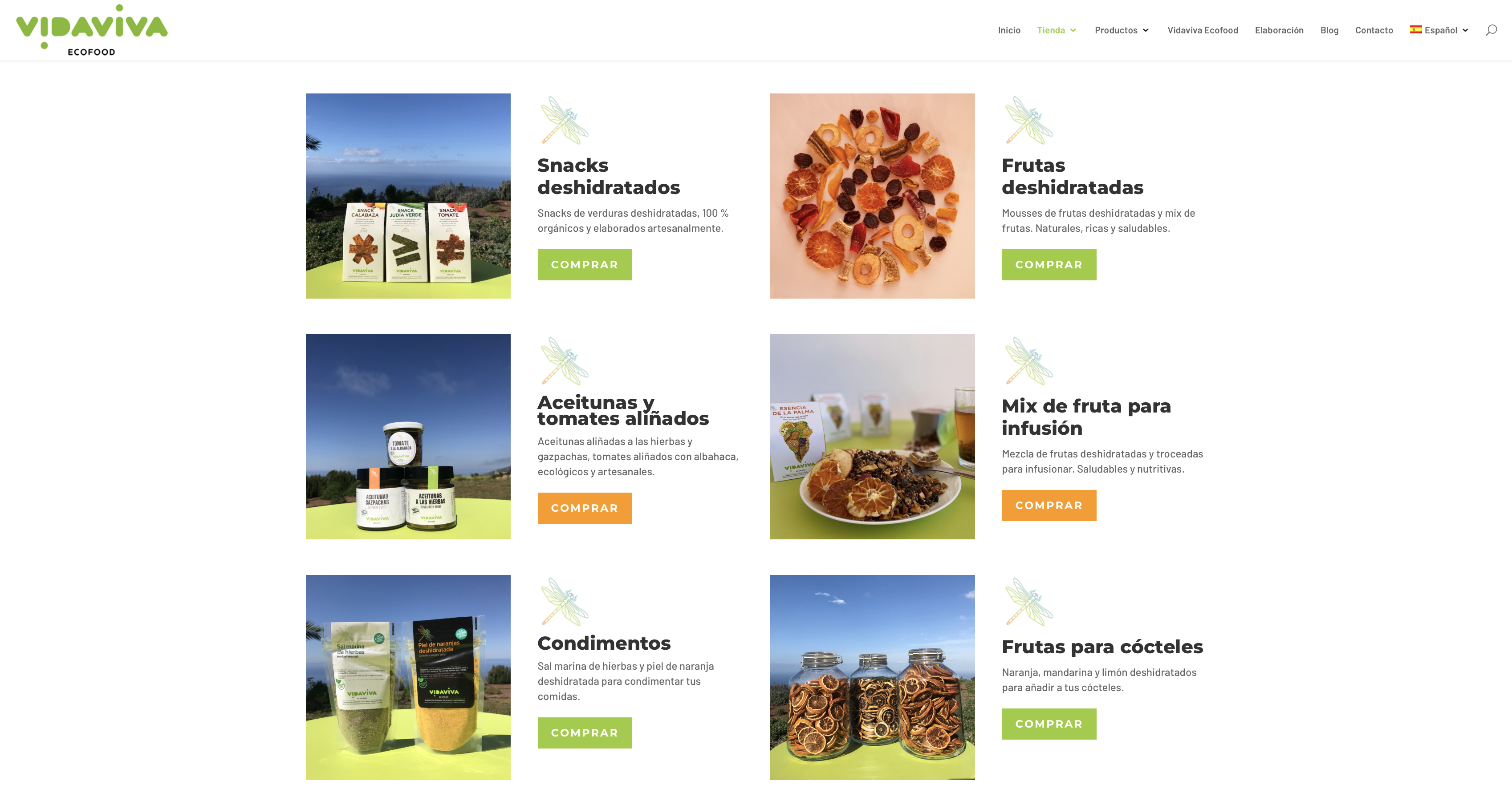
Se visualizan los productos dentro de la categoría seleccionada, en este ejemplo las de Frutas Deshidratadas
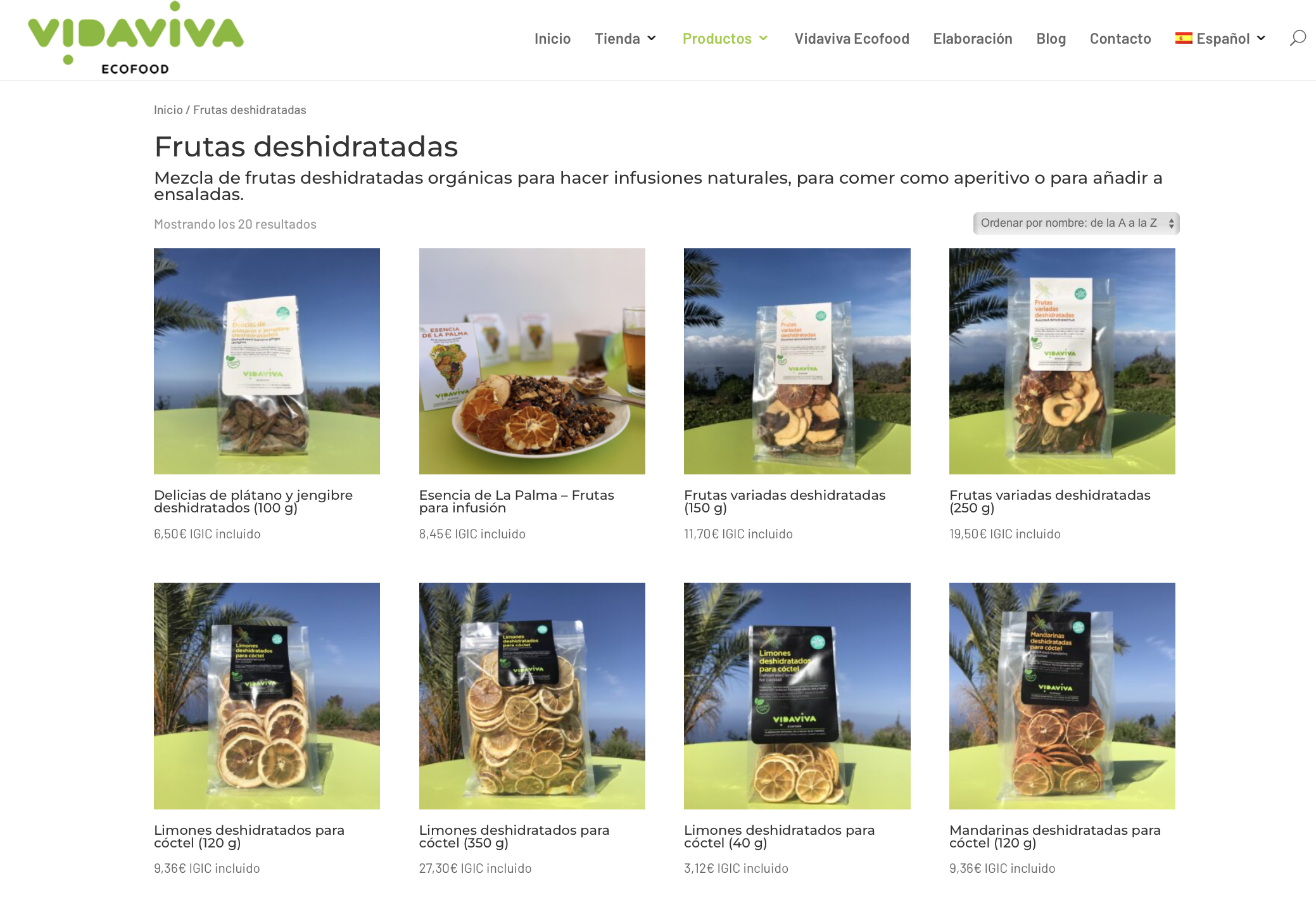
Paso 2: Elegir el producto
Teclear sobre la imagen del producto elegido, lo que nos llevará a la información del mismo
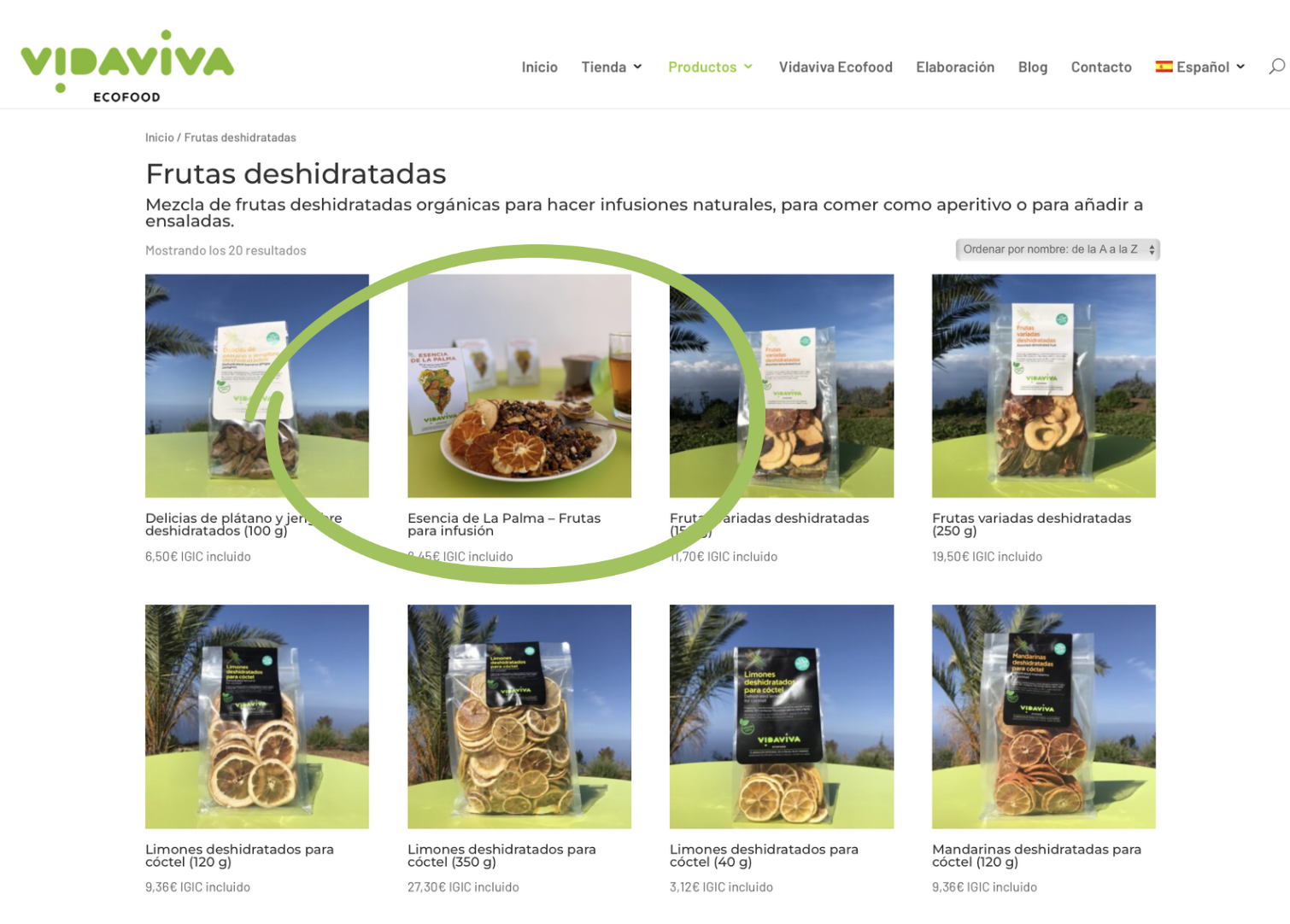
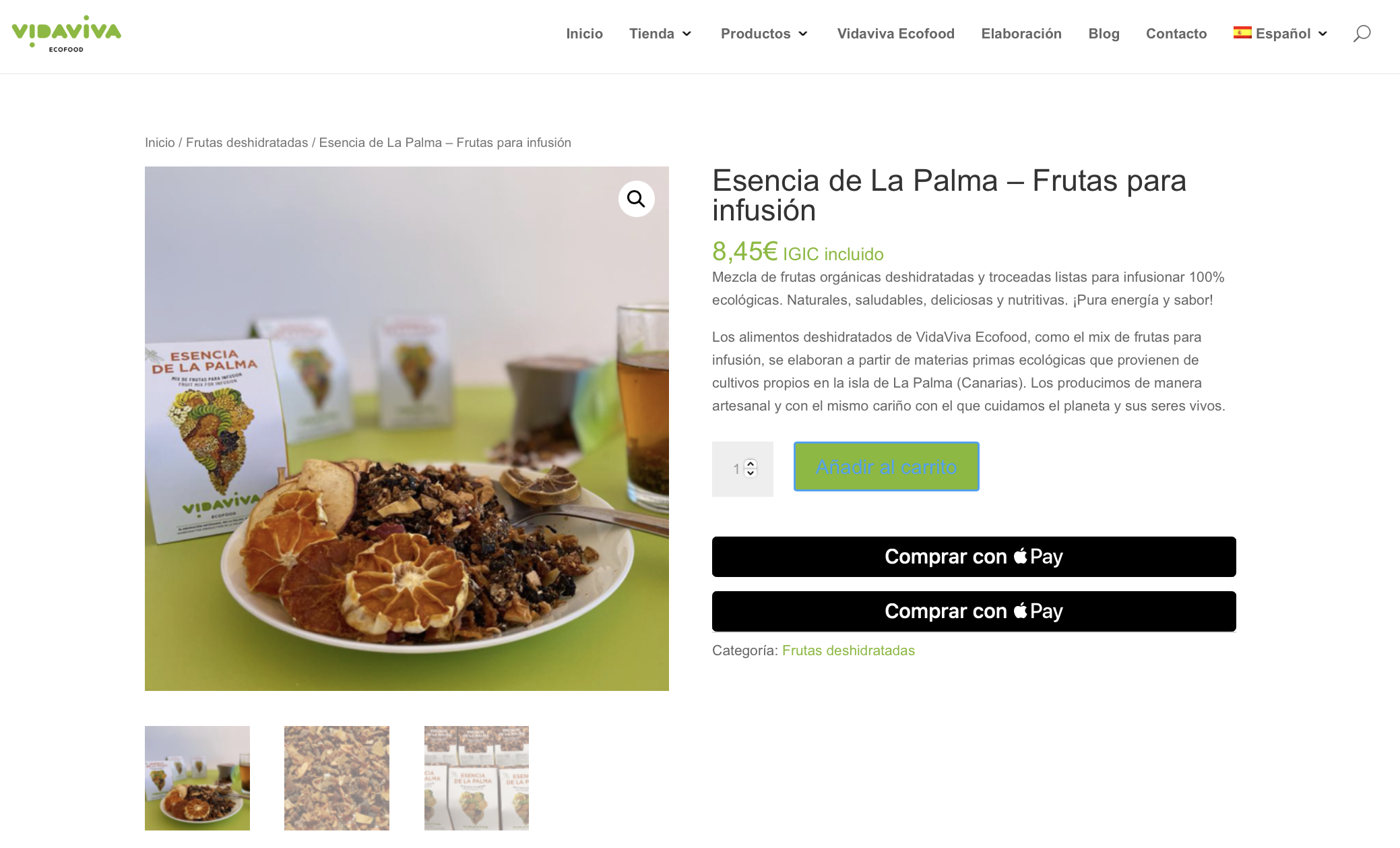
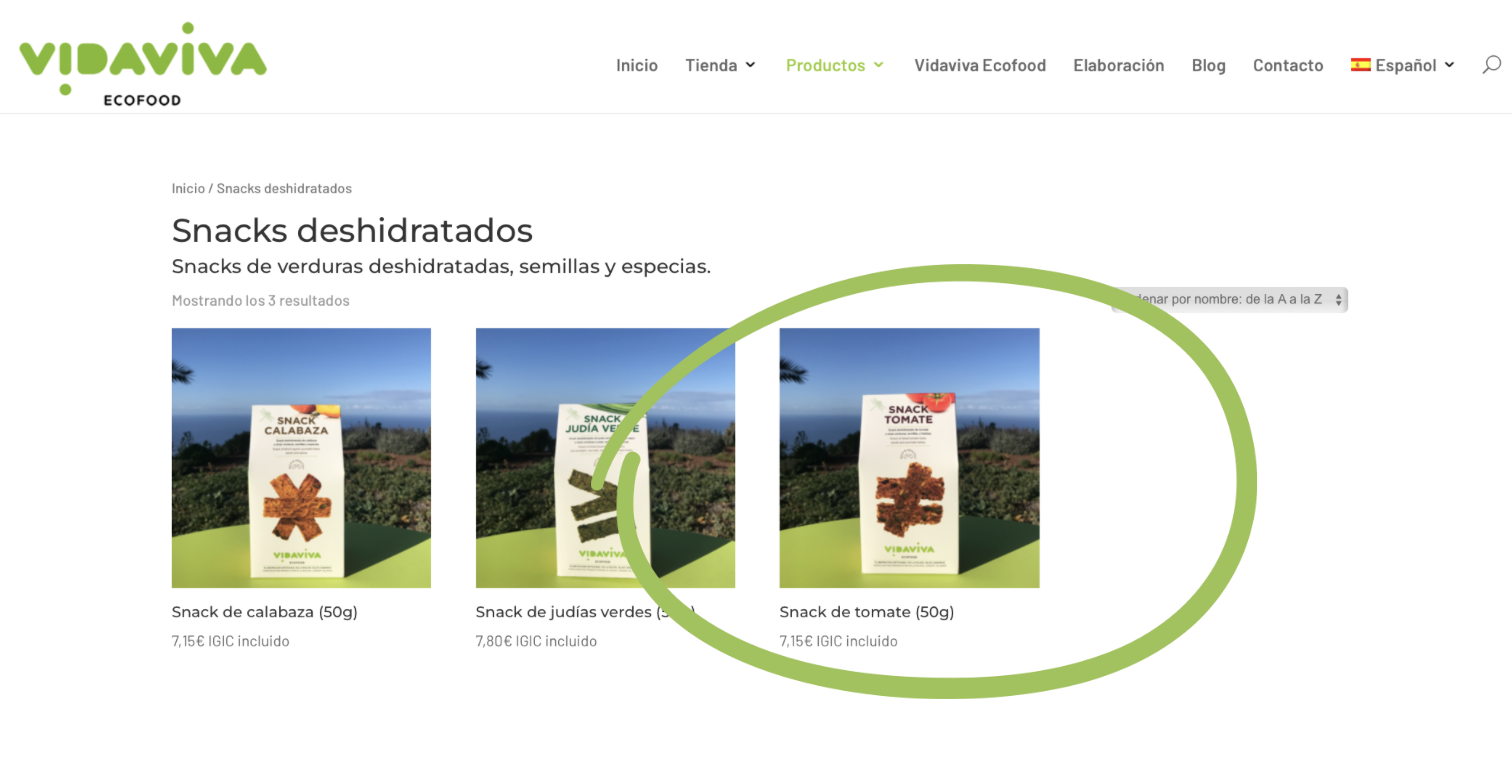
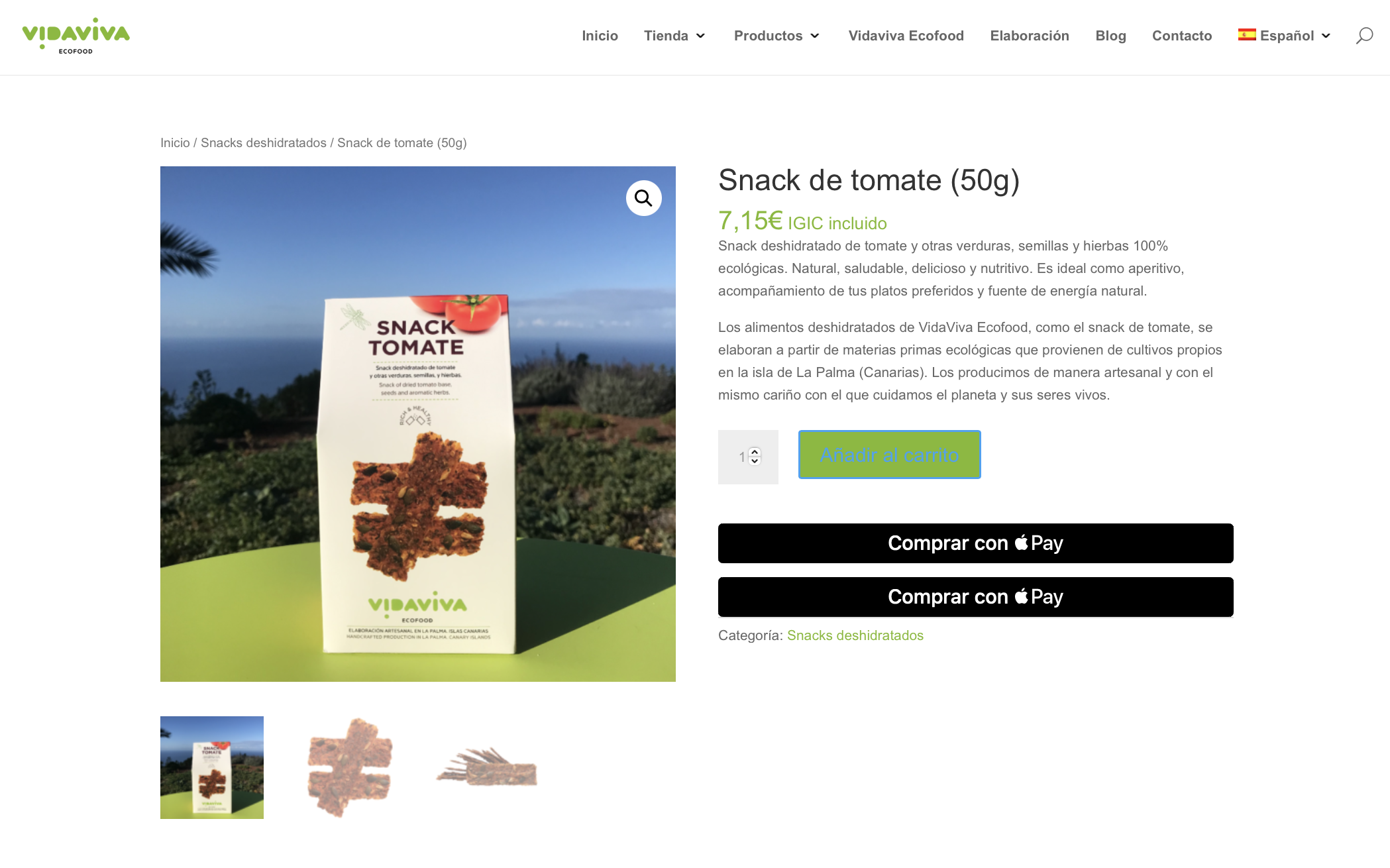
Una vez elegido nuestro producto, tecleamos en «añadir al carrito» que está justo debajo de la información del producto.
Paso 3: Carrito
Al presionar el botón de «añadir al carrito» el producto se guarda, por lo que podrár seguir adicionando todos los que desees.
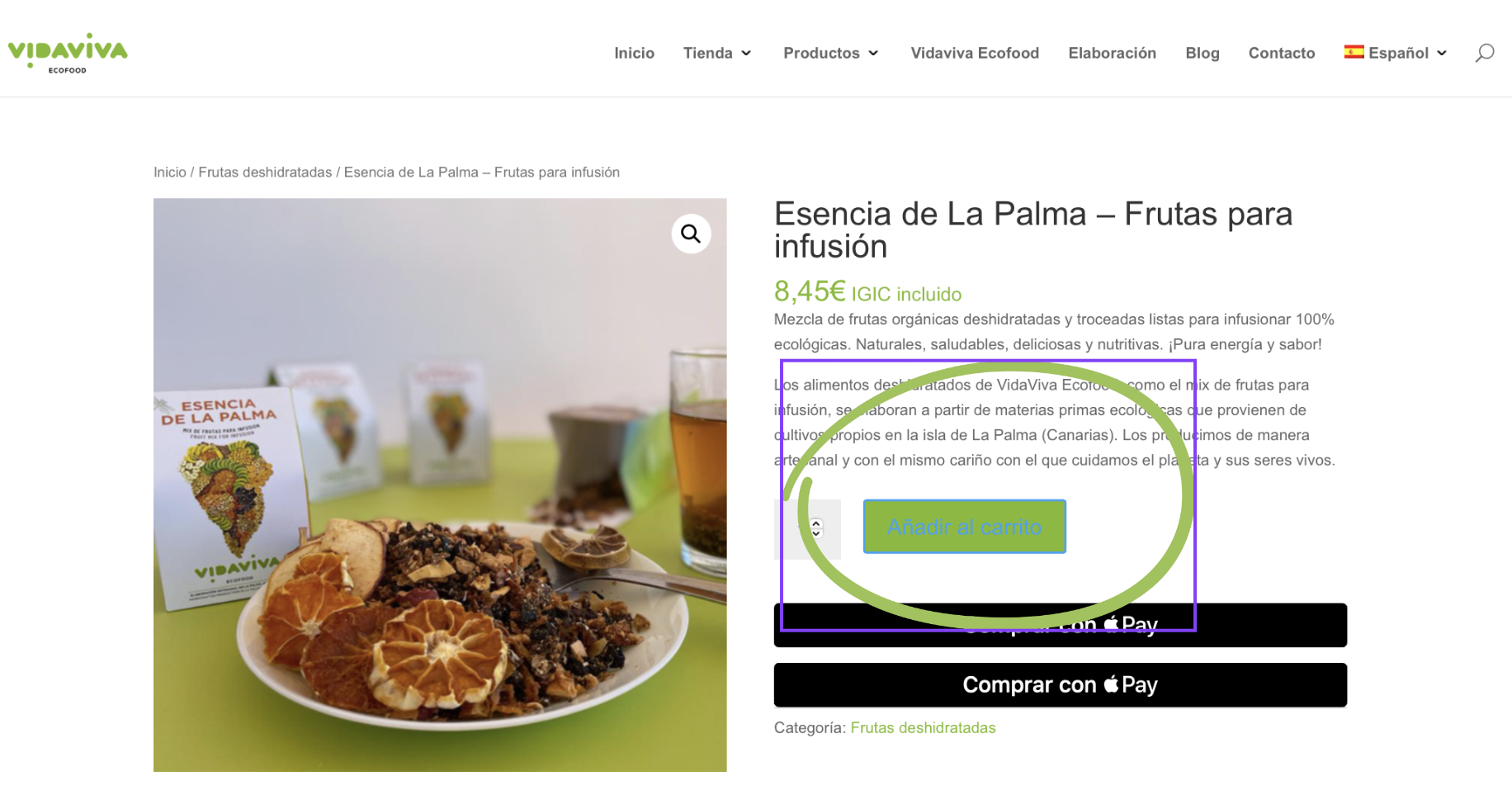
Aparece cargada la cantidad de productos en el carrito, en la barra verde y en la parte superior a la derecha de la página.
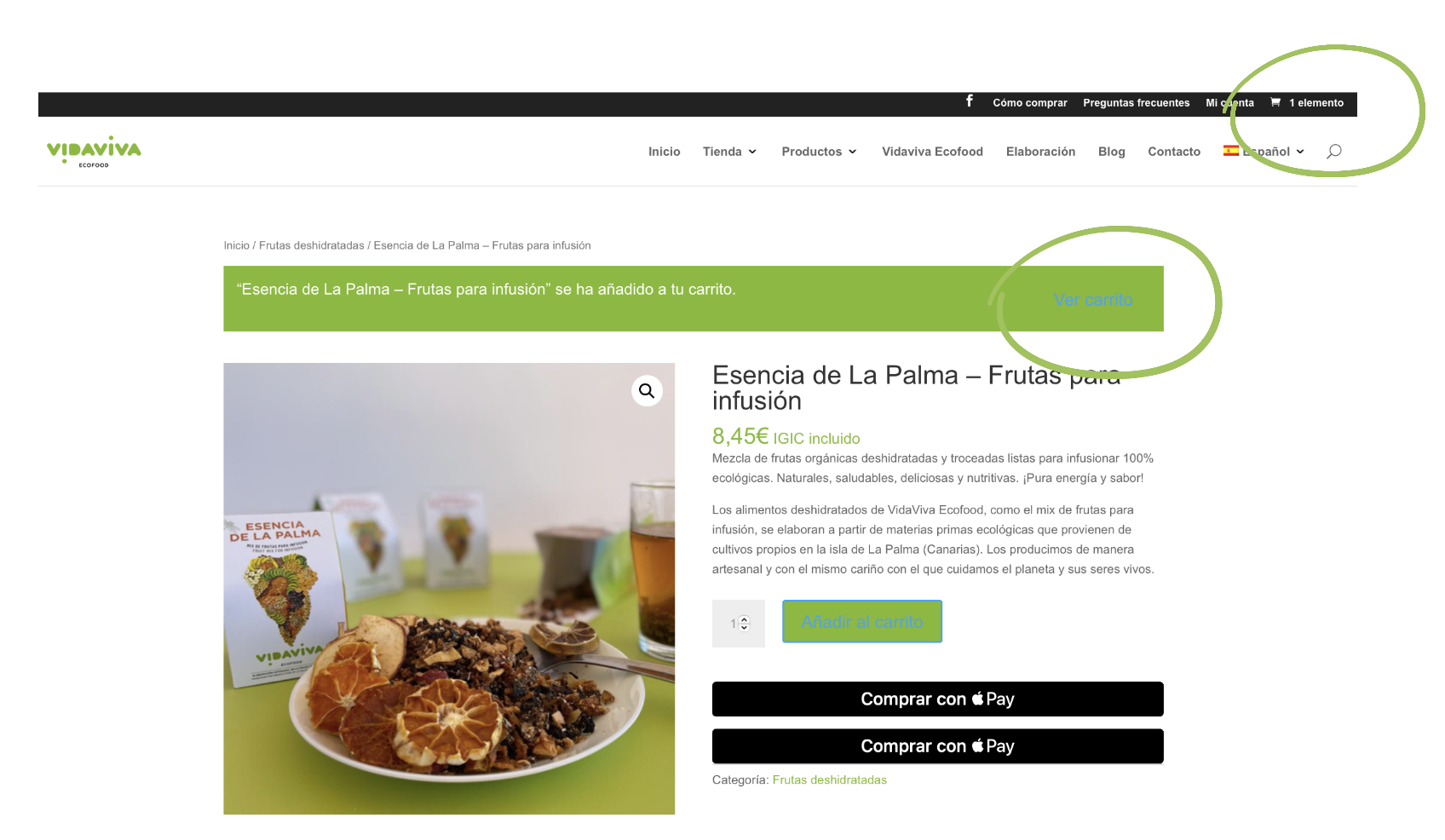
Cuando tecleamos en el carrito, nos aparece la siguiente página:
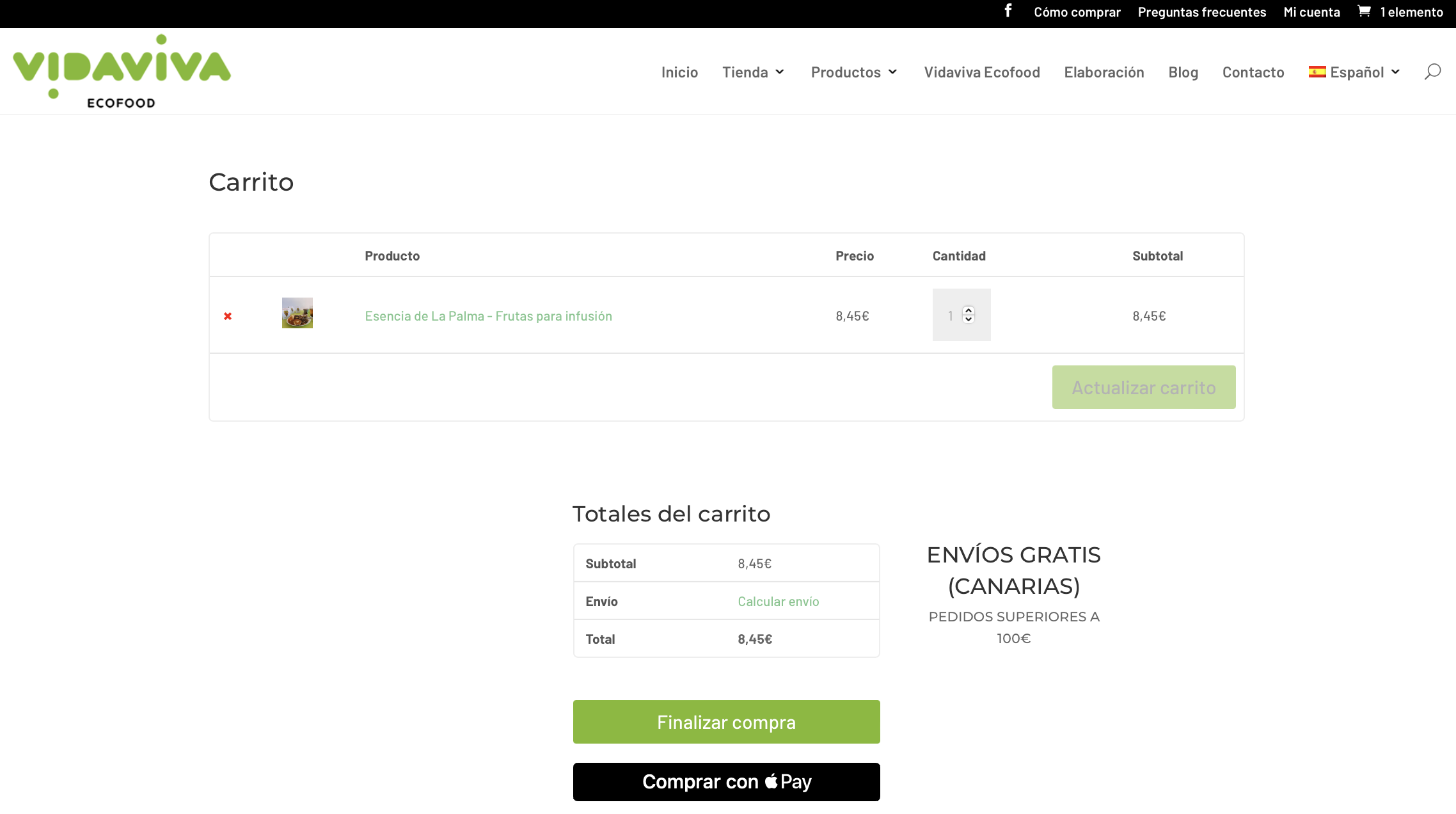
Lo explicamos más a detalle, por lo tanto la primera parte se compone de lo siguiente:
-
La «x» nos sirve para eliminar el producto si ya no estamos interesados.
-
El apartado de «productos» nos indica el nombre del productos o los productos que hemos elegido.
-
El apartado «precio» nos señala cada uno de los precios de cada producto.
-
En el apartado de «cantidad» podemos añadir o eliminar más o menos cantidad de un mismo producto sin tener que realizar todo el proceso de nuevo.
-
En el apartado de «subtotal» veremos la cantidad a pagar sin el envío.
-
El botón de «actualizar carrito» se debe utilizar cada vez que se realice un cambio en el carrito para tener todo en orden y claro.
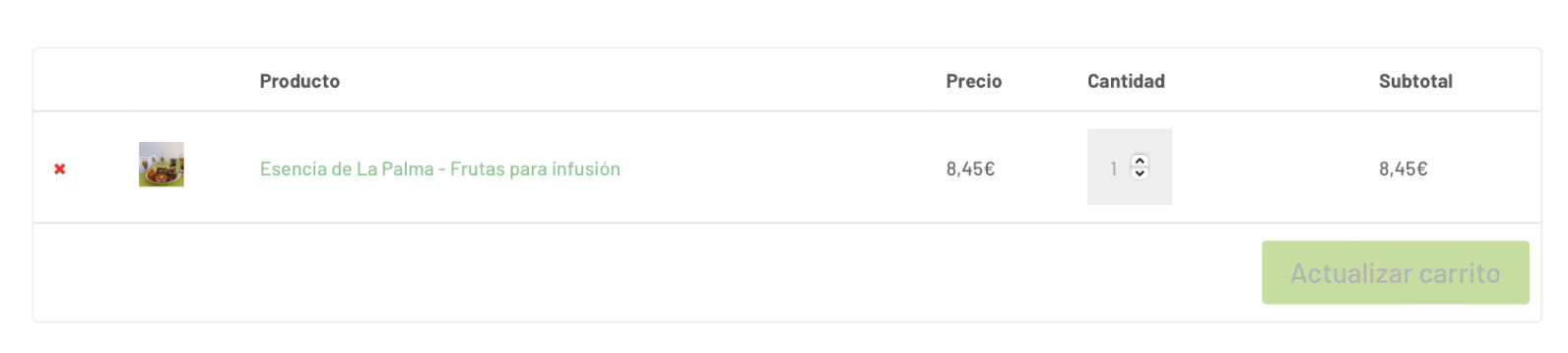
En la segunda parte vemos lo siguiente:
- «Subtotal» nos señala el total a pagar sin contar con el envío.
- «Envío» nos indica la cantidad de productos y la dirección a la cuál se hará el envío. Es muy importante en este apartado elegir primero la dirección, debido a que según la zona asignada el importe de envío cambiará, una vez colocada, pulsar el botón «Actualizar».
- En el apartado de «Total» nos indica el total a pagar con el envío incluido.
- Para realizar el pago tendremos dos opciones, los botones «link» y «finalizar compra«.
Link es una aplicación de pago rápido, por lo que si dispondes de ella se te hará más fácil realizar el pago y te saltarás el siguiente paso.
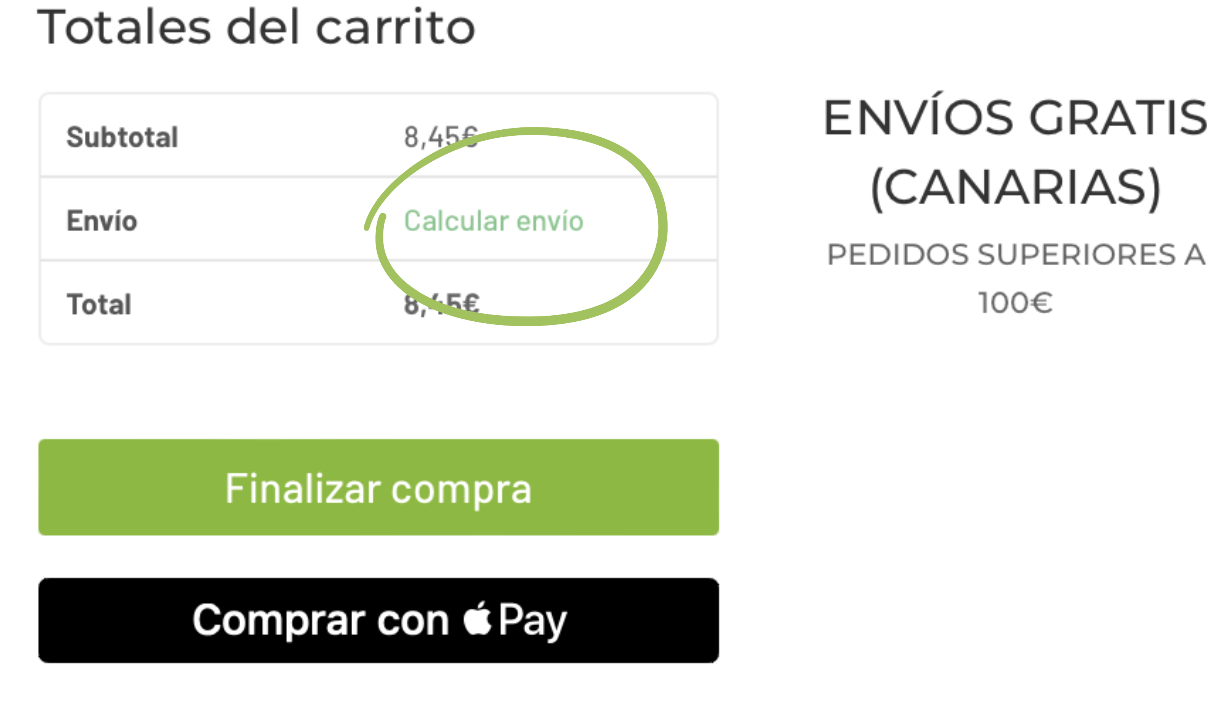
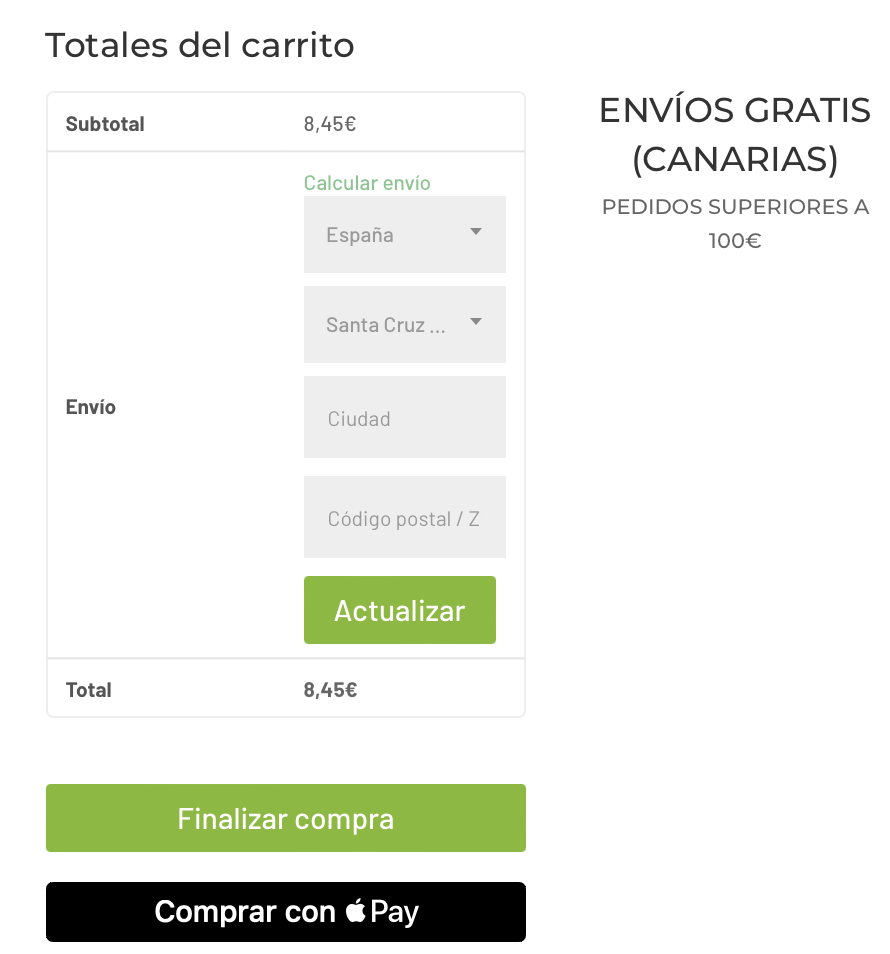
Paso 4: Datos de facturación y envío
Al teclear en «finalizar compra» en el paso anterior, aparece la siguiente página:
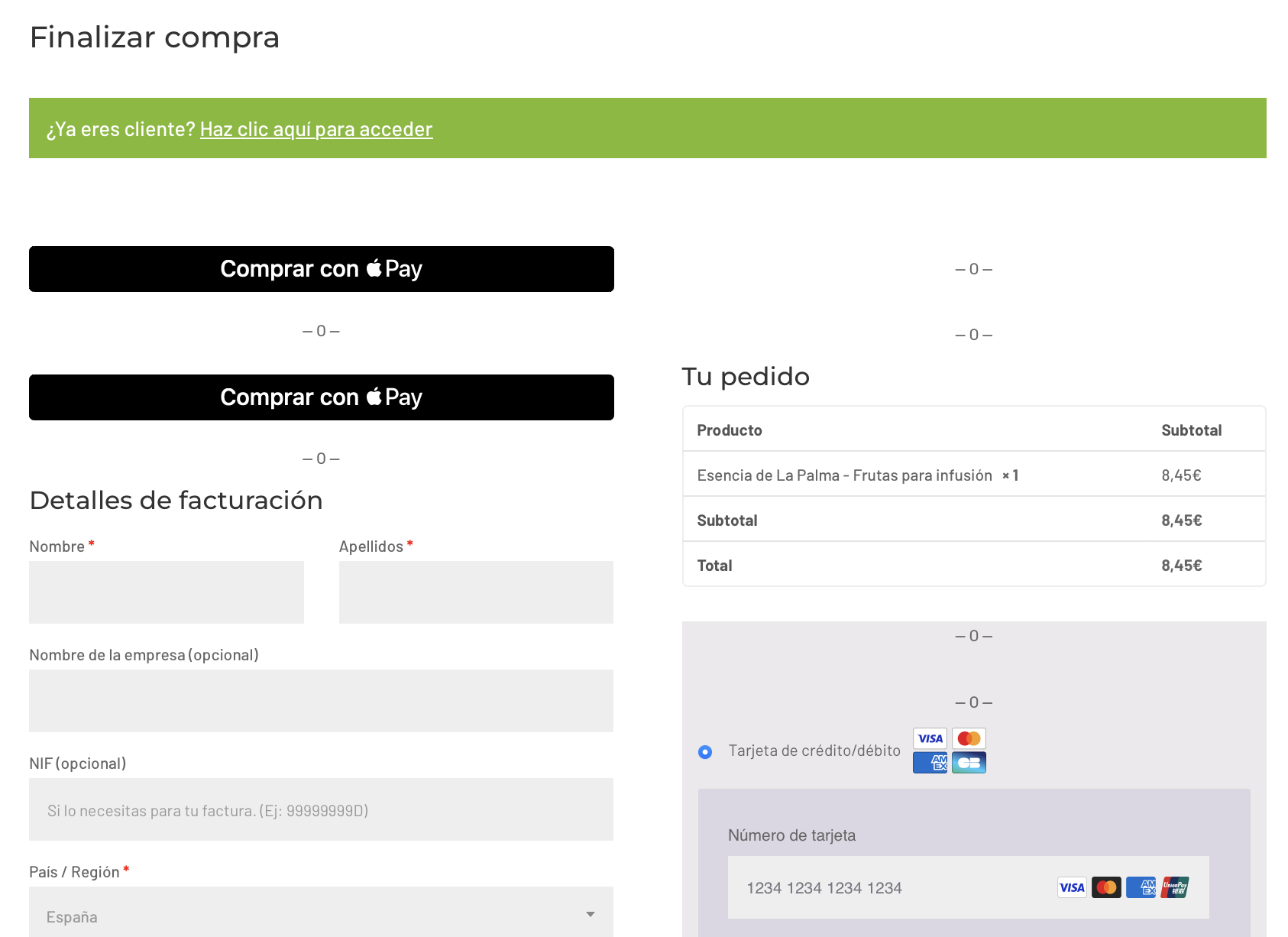
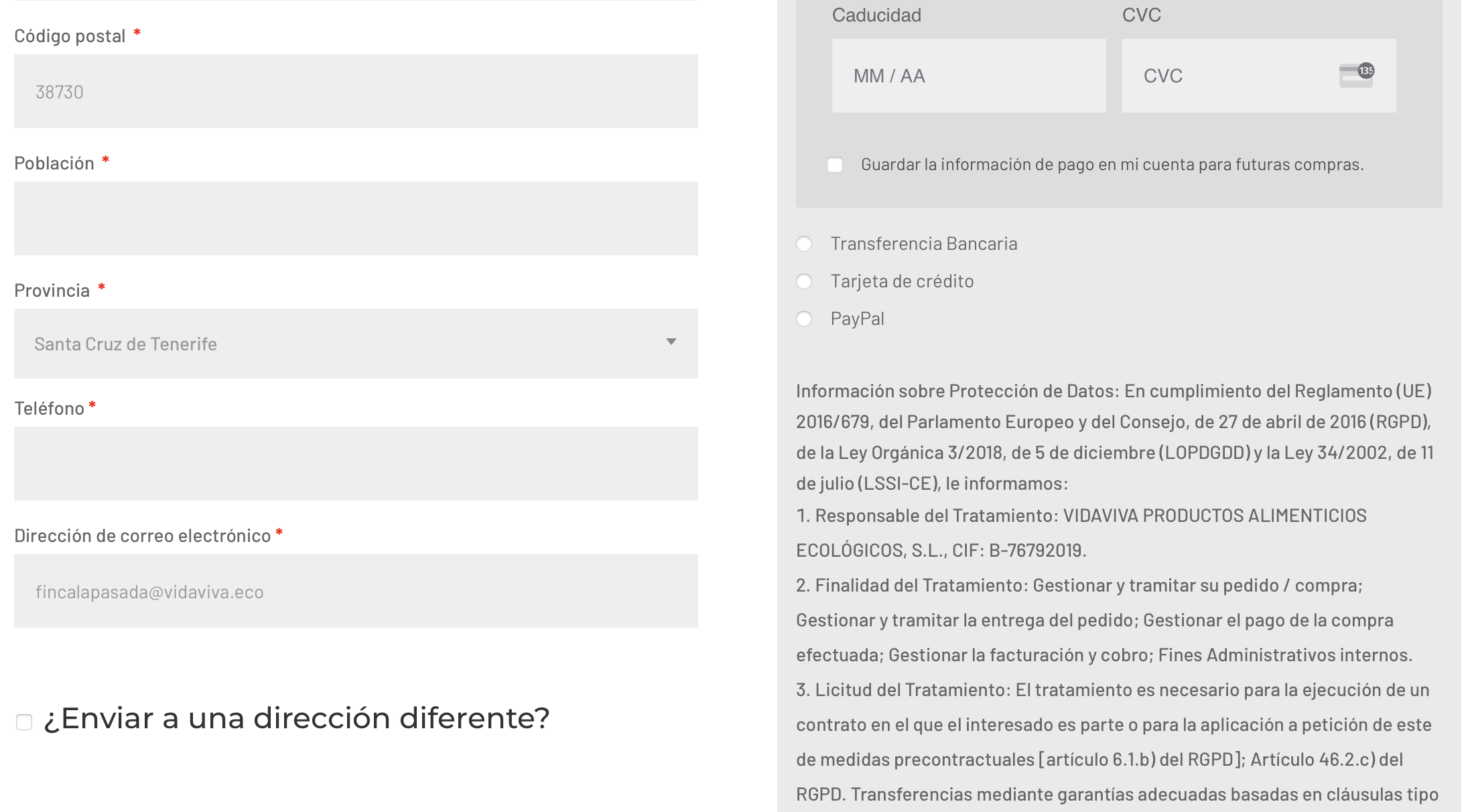
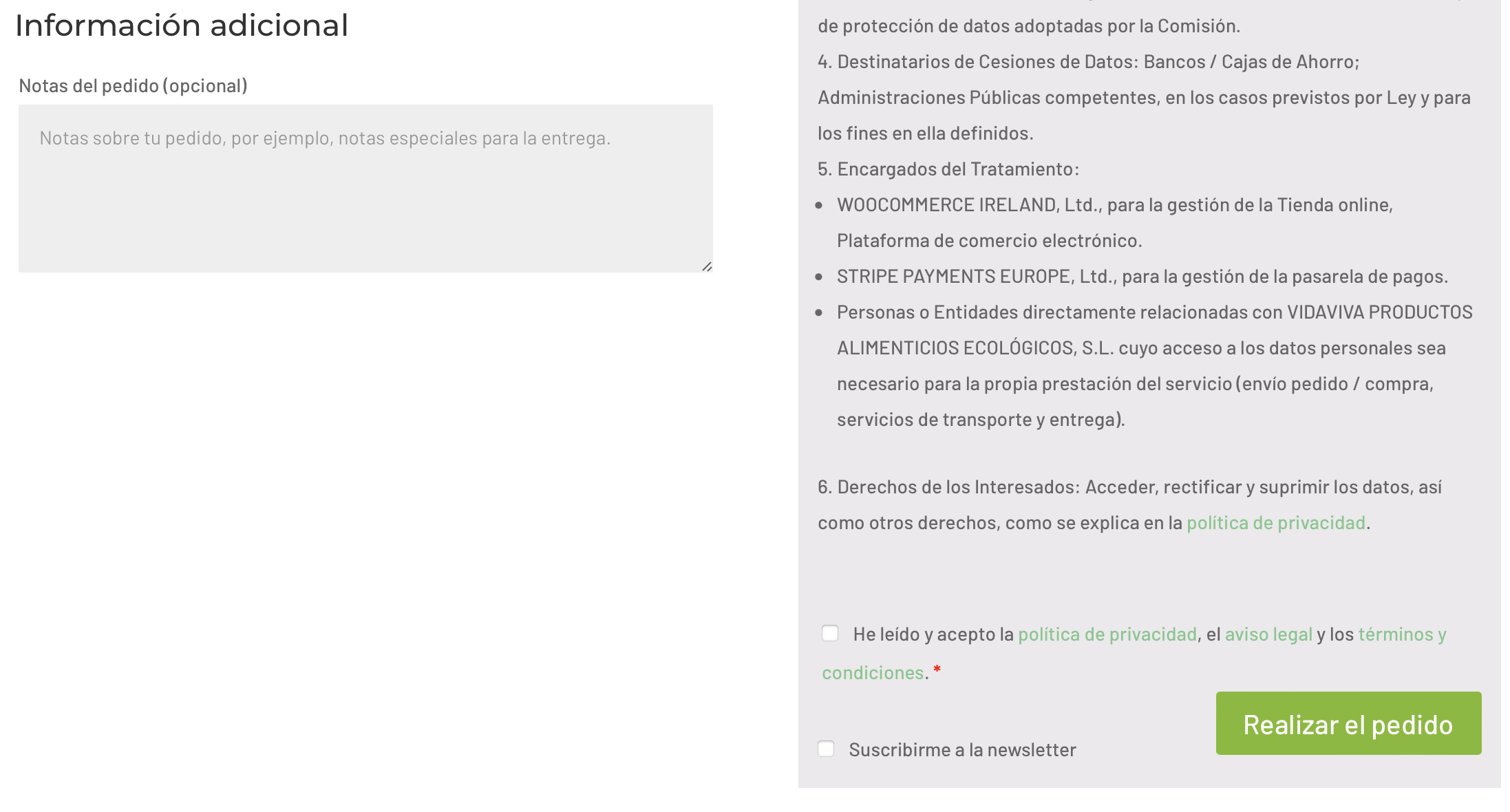
En la parte izquierda, debemos rellenar el formulario de facturación para poder obtener los datos y completar la compra. Destacar que todos los apartados que estén señalados con este asterisco rojo «*«, son de obligatorio cumplimiento, al mismo tiempo tenemos la opción de mandar el pedido a una dirección diferente, así como añadir información adicional.
En la parte de la derecha tenemos el resumen del pedido, formas de pago y la información de protección de datos que se explica más detallado en el siguiente paso.
Paso 5: Formas de pago y protección de datos
Se presentan cuatro opciones para realizar el pago de la compra:
– Tarjeta de crédito/débito
– Transferencia Bancaria
– Tarjerta de Crédito (se puede utilizar la 1ra opción)
– PayPal
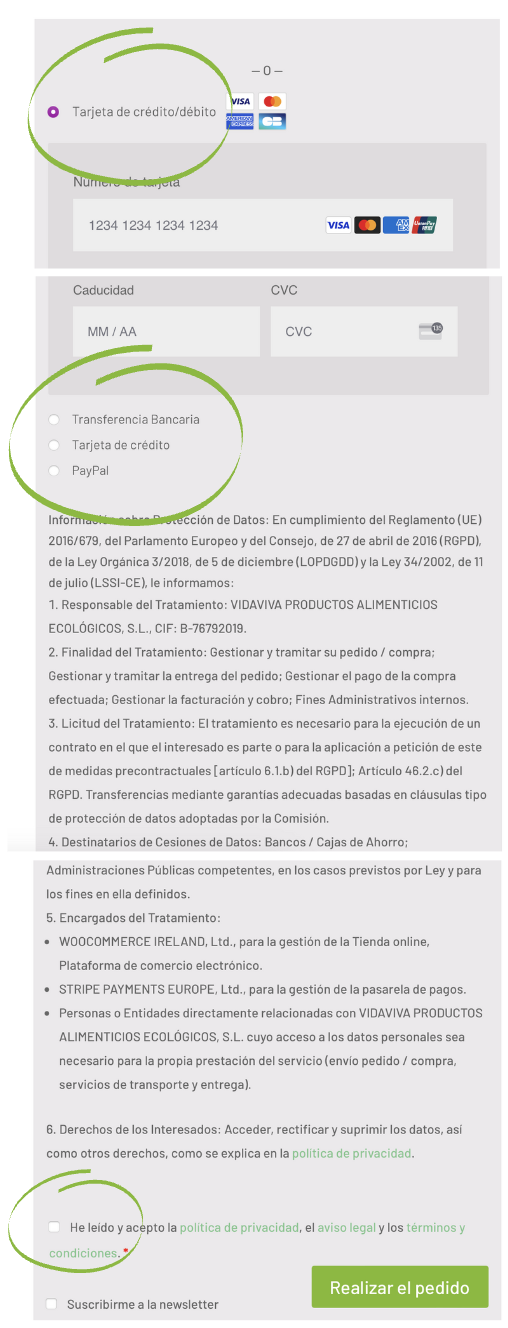
Elegir el método de pago, en este caso elegimos por transferencia bancaria.
Leer información de protección de datos, imprescindible por motivos legales. Paso seguido marcar el cuadrito que se encuentra al final para aceptar las condiciones «he leído y acepto la política de privacidad…».
Por último, tecleamos encima de «realizar el pedido» para ir al siguiente paso.
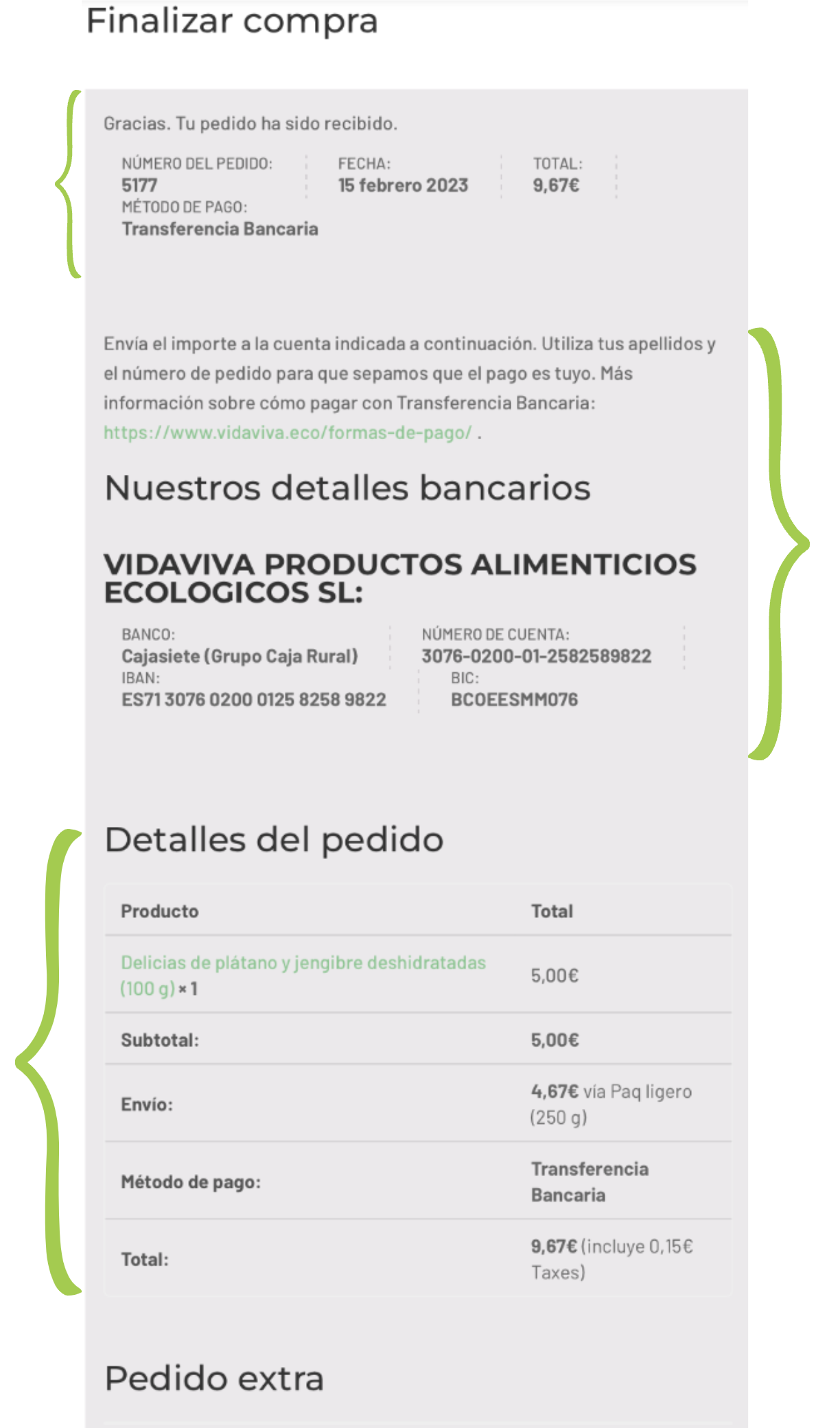
En esta página se presenta el número del pedido realizado y más información de interés. Seguidamente se proporciona la información bancaria necesaria para realizar la tranferencia.
En la parte inferior se presenta un resumen del pedido, es importante verificar que la información esté correcta.
En el caso de seleccionar pago con tarjeta, vemos lo siguiente:
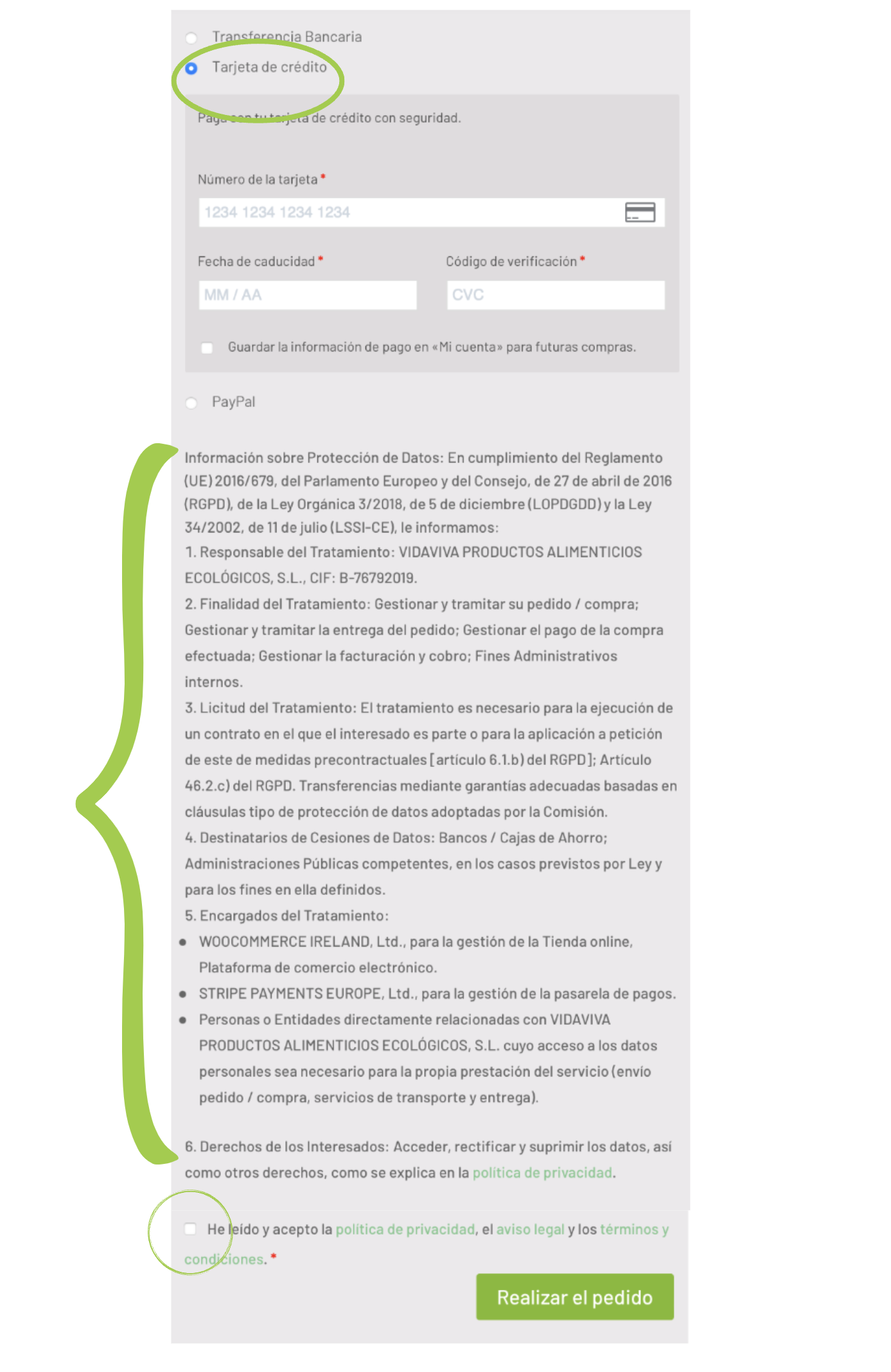
En este caso se rellena directamente con los datos de la tarjeta que vamos a utilizar para el pago, seguidamente y después leer la información de protección de datos y marcar el cuadrito para aceptar las condiciones.
Para terminar el pedido tecleamos encima de «finalizar el pedido».
Al presionar «finalizar el pedido», nos aparecerá la misma página que en pago por tranferencia pero sin la información bancaria para realizar la transferencia (ver explicación anterior).
Y por último, si elegimos el pago con PayPal, nos aparecerá lo siguiente:
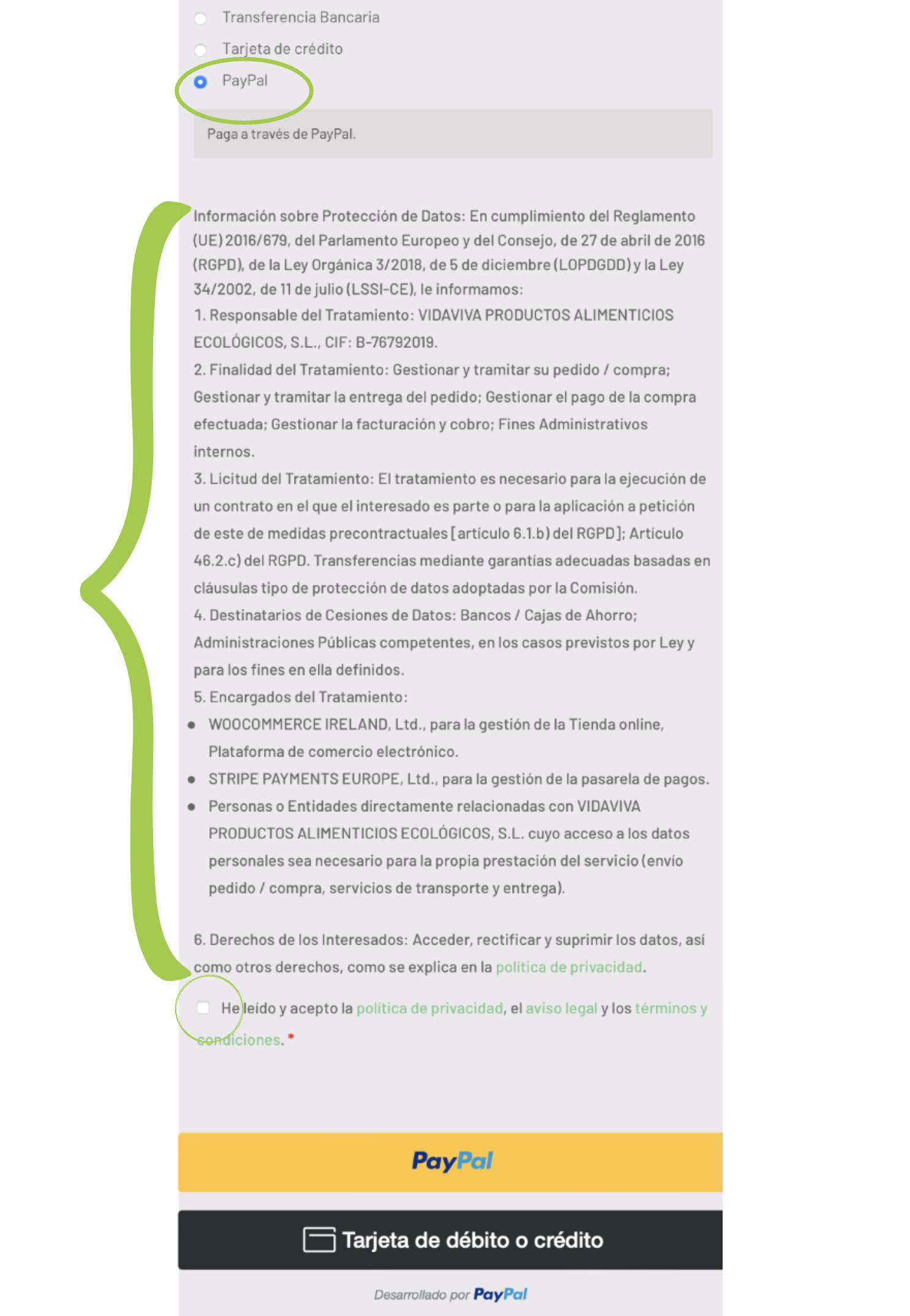
En el caso de pagar con PayPal, leemos la protección de datos y aceptamos la política de privacidad, etc. y luego tecleamos encima del botón amarillo que dice «PayPal» o en el negro que dice «tarjeta de débito o crédito», si es de nuestra preferencia.
Al presionar uno de estos botones nos llevará a la siguiente página:
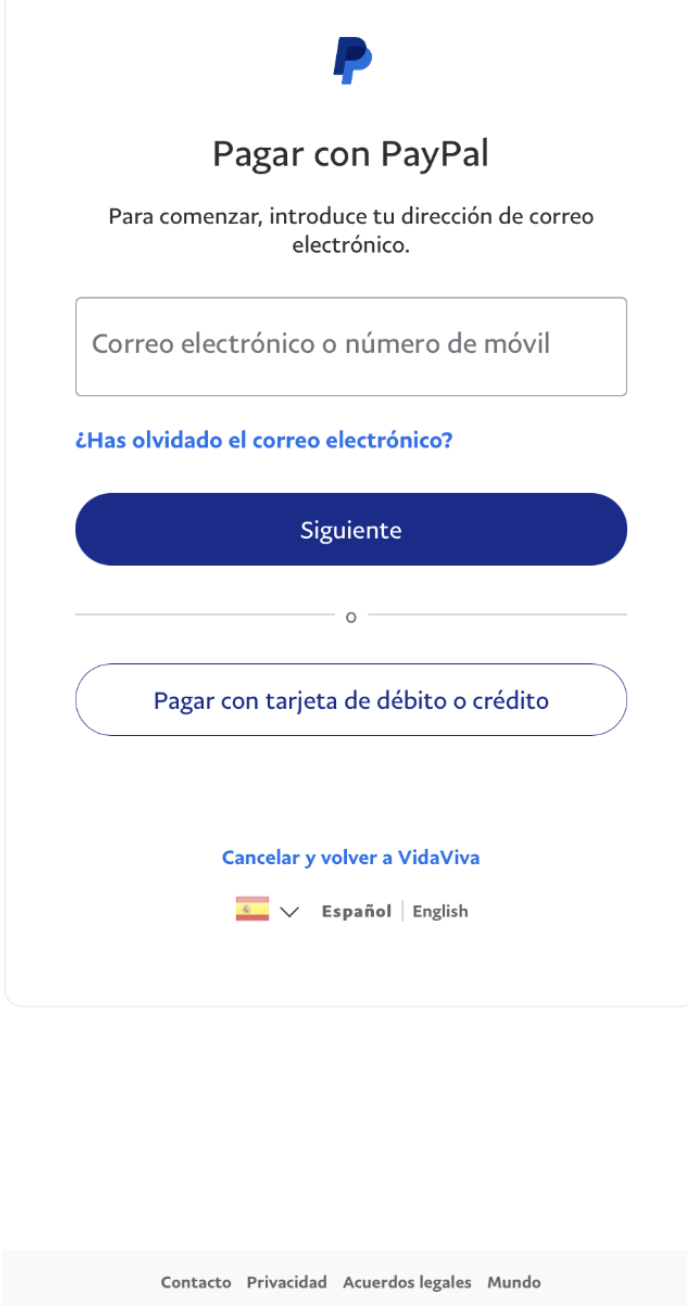
En esta página tenemos que iniciar sesión con nuestra cuenta de PayPal y realizar el pago. Luego volvemos a la web de vidaviva y finalizamos la compra.
Al finalizar la compra nos aparecerá la misma información que se explica en el pago con tranferencia.
Después de seguir todos estos pasos tu compra se habrá realizado con éxito.
